При подключении сетевых дисков в Windows (через net use или GPO), проводник Windows показывает имя диска в виде полного UNC пути до подключённой сетевой папки. В этом примере общая сетевая папка \\DESKTOP-123456\Share\Docs\Reports\2022 подключена как сетевой диск Z:\. Такое отображение имени сетевого диска в виде UNC пути не удобно для многих пользователей. В Windows вы можете переименовать отображаемое имя сетевой папки.
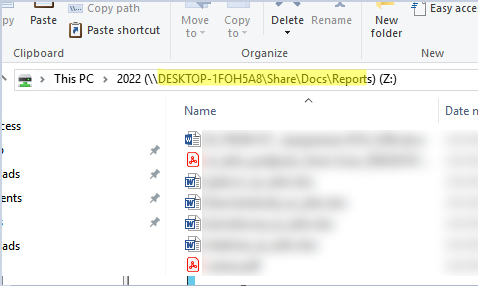
Проводник File Explorer в Windows отображает имя диска на основании сохраненных в реестре данных. При подключении сетевого диска эта информация сохраняется в раздел реестра HKEY_CURRENT_USER\Software\Microsoft\Windows\CurrentVersion\Explorer\MountPoints2.
В нашем примере для подключенного сетевого диска был создан раздел реестра ##DESKTOP-123456#Share#Docs#Reports#2022.
Чтобы изменить отображаемое имя сетевого диска, нужно задать нужное вам значение в параметре реестра _LabelFromReg. Например, я хочу изменить имя сетевого диска на MySharedDocs2022.
Можно использовать несколько сценариев для смены имени сетевого диска.
Сценарий 1 (BAT файл):
net use z: /delete
net use z: "\\DESKTOP-123456\Share\Docs\Reports\2022" /persistent:no
set reg_path="HKCU\Software\Microsoft\Windows\CurrentVersion\Explorer\MountPoints2\##DESKTOP-123456#Share#Docs#Reports#2022"
reg add %reg_path% /v _LabelFromReg /t REG_SZ /d "MySharedDocs2022" /f
Сценарий 2. Второй вариант предполагает использование PowerShell для смены значения параметра реестра:
$FolderPath = "\\DESKTOP-123456\Share\Docs\Reports\2022"
$FolderName = 'MySharedDocs2022'
$RegPath = 'HKCU:\Software\Microsoft\Windows\CurrentVersion\Explorer\MountPoints2\##DESKTOP-123456#share#Docs#Reports#2022'
New-PSDrive -Name Z -Root $FolderPath -PSProvider FileSystem
New-ItemProperty -Path $RegPath -Name _LabelFromReg -Value $FolderName -Force
Сценарий 3. Еще один вариант подключения – через сервер сценариев Windows (WSH)
$FolderPath = "\\DESKTOP-123456\Share\Docs\Reports\2022"
$FolderName = 'MySharedDocs2022'
New-PSDrive -Name Z -Root $FolderPath -PSProvider FileSystem;
$shell = New-Object -ComObject Shell.Application;
$shell.NameSpace("Z:").Self.Name = $FolderName;
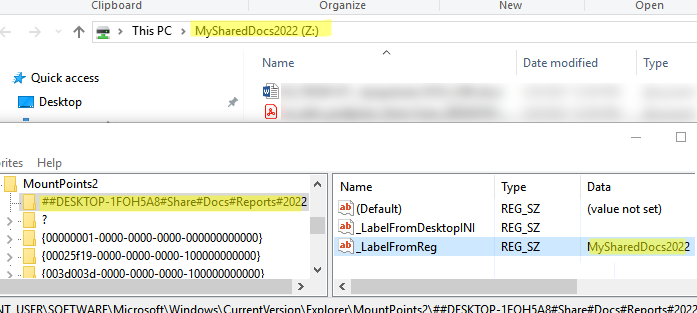
Во всех трех случаях сетевой диск будет под новым именем.

